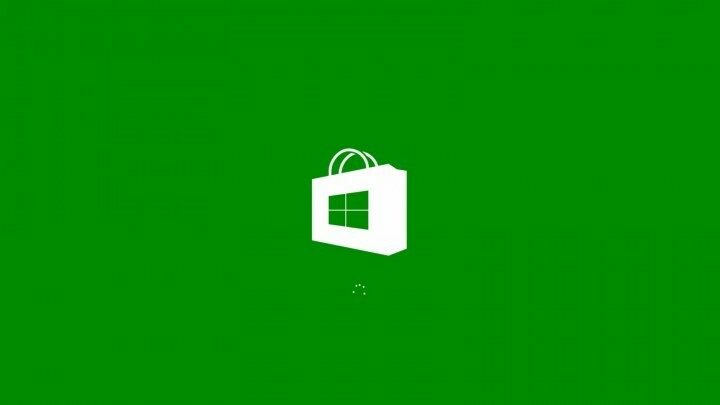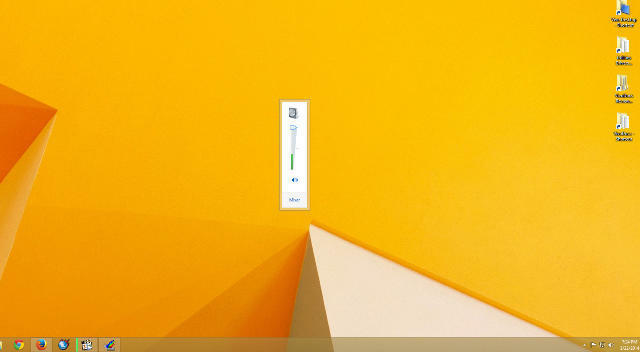- Ini sinkronisasi ulang w32tm terjadi kesalahan ketika Anda mencoba menyinkronkan waktu a Server Windows PC dengan server NTP.
- Anda dapat mulai memperbaiki masalah ini dengan mengkonfigurasi ulang objek Kebijakan Grup Layanan Waktu Windows.
- Solusi lain adalah mengubah parameter W32Time di registri.
- Penerima Logitech Unifying tidak mendeteksi masalah dapat diperbaiki dengan menjalankan perintah Windows Time yang diperpanjang.

- Unduh Alat Perbaikan PC Restoro yang dilengkapi dengan Teknologi yang Dipatenkan (tersedia paten sini).
- Klik Mulai Pindai untuk menemukan masalah Windows yang dapat menyebabkan masalah PC.
- Klik Perbaiki Semua untuk memperbaiki masalah yang memengaruhi keamanan dan kinerja komputer Anda
- Restoro telah diunduh oleh 0 pembaca bulan ini.
Komputer tidak menyinkronkan ulang kesalahan muncul untuk beberapa pengguna saat mereka mencoba menyinkronkan Server Windows Waktu PC dengan server NTP. Penuh pesan eror menyatakan:
Komputer tidak melakukan sinkronisasi ulang karena tidak ada data waktu yang tersedia.
Itu Prompt Perintah menampilkan itu pesan eror untuk beberapa pengguna ketika mereka mencoba menyinkronkan waktu dengan perintah w32tm /resync. Lihat resolusi ini jika Anda perlu memperbaiki masalah itu dan juga masalah akses w32tm / resync ditolak.
Bagaimana saya bisa memperbaikinya? Komputer tidak menyinkronkan ulang kesalahan?
1. Konfigurasi ulang objek Kebijakan Grup Layanan Waktu Windows
- Untuk melakukan itu, luncurkan Run dengan tombol Windows + R pintasan keyboard.
- Buka Editor Kebijakan Grup dengan memasukkan gpedit.msc di Jalankan dan klik baik.
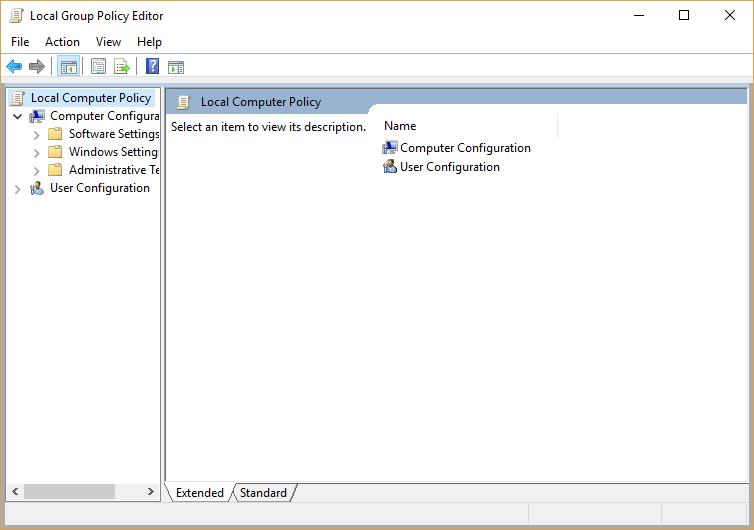
- Klik Konfigurasi Komputer untuk memperluasnya.
- Kemudian klik dua kali Template Administratif di sebelah kiri jendela.
- Pilih Sistem dan Layanan Waktu Windows, yang termasuk Pengaturan Konfigurasi Global kebijakan.
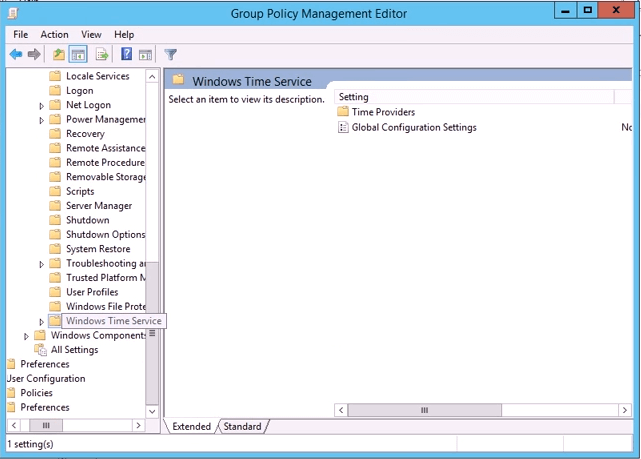
- Klik dua kali Pengaturan Konfigurasi Global kebijakan untuk membuka opsi lebih lanjut untuk itu.
- Pilih Tidak Dikonfigurasi tombol radio di jendela yang terbuka.
- Klik baik untuk mengkonfirmasi.
- Kemudian pilih Penyedia Waktu di sebelah kiri jendela.
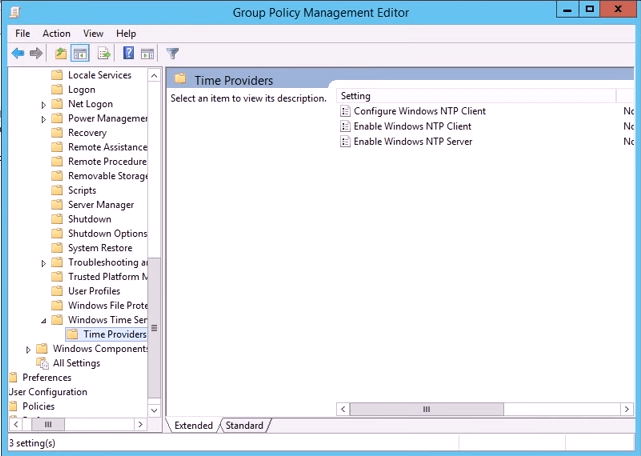
- Klik dua kali Konfigurasikan Klien Windows NTP, Aktifkan Klien Windows NTP, dan Aktifkan Windows
- Server NTP untuk membuka jendela pengaturan tersebut.
- Kemudian pilih Tidak Dikonfigurasi pilihan untuk Konfigurasikan Klien Windows NTP, Aktifkan Klien Windows NTP, dan Aktifkan Server Windows NTP.
- Klik Menerapkan tombol pada jendela untuk menyimpan perubahan.
- Setelah itu, Anda harus memulai ulang jendela agar perubahan mulai berlaku.
Resolusi resmi Microsoft untuk Komputer tidak menyinkronkan ulang kesalahan adalah mengkonfigurasi ulang objek Kebijakan Grup Layanan Waktu Windows ke Tidak Dikonfigurasi.
2. Mengedit registri
- Buka kotak teks Buka Jalankan.

- Tipe regedit kotak Buka, dan klik tombol baik tombol.
- Buka kunci registri ini:
-
HKEY_LOCAL_MACHINE/SYSTEM/CurrentControlSet/Layanan/W32Time/Parameter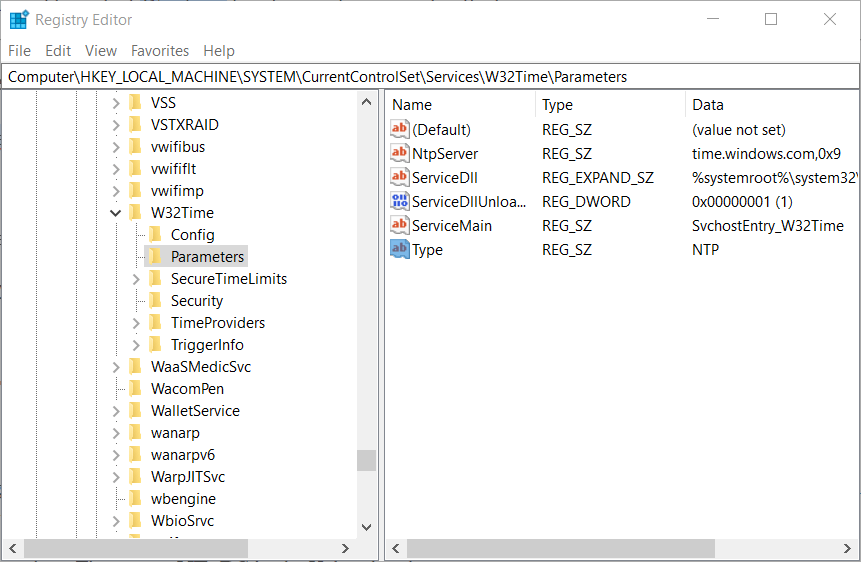
-
- Klik dua kali string Type untuk membuka jendela dalam cuplikan di bawah ini.
- Jika string Type tidak ada, klik kanan ruang kosong di sebelah kanan jendela dan pilih Baru, lalu pilih Nilai String. Memasukkan Tipe di kotak teks untuk string baru.
- Kosongkan kotak Data nilai. Kemudian masuk NT5DS di kotak Data nilai.
- Klik baik tombol.
- Setelah itu, mulai ulang jendela.
3. Jalankan perintah Windows Time (w32tm) yang diperpanjang
- Perintah w32tm yang diperluas mungkin memperbaiki Komputer tidak menyinkronkan ulang kesalahan. Buka alat pencarian dengan tombol Windows + S hotkey.
- Masukkan kata kunci cmd untuk mencari Command Prompt.
- Klik kanan Command Prompt dan pilih Jalankan sebagai administrator untuk membuka Prompt yang ditinggikan.
- Ketik perintah panjang ini ke jendela Prompt:
w32tm /config /manualpeerlist: time.windows.com, 0x1/syncfromflags: manual/reliable: yes /update - tekan Memasukkan kunci untuk memulai perintah.

Jadi, begitulah cara Anda memperbaikinya Komputer tidak menyinkronkan ulang kesalahan jadi jendela disinkronkan dengan server waktu. Solusi tersebut mungkin akan cukup untuk memperbaiki masalah bagi sebagian besar pengguna.
Namun, mungkin ada resolusi lain; dan pengguna yang telah memperbaiki masalah yang sama dengan metode lain dipersilakan untuk membagikannya di bawah.
 Masih mengalami masalah?Perbaiki dengan alat ini:
Masih mengalami masalah?Perbaiki dengan alat ini:
- Unduh Alat Perbaikan PC ini dinilai Hebat di TrustPilot.com (unduh dimulai di halaman ini).
- Klik Mulai Pindai untuk menemukan masalah Windows yang dapat menyebabkan masalah PC.
- Klik Perbaiki Semua untuk memperbaiki masalah dengan Teknologi yang Dipatenkan (Diskon Eksklusif untuk pembaca kami).
Restoro telah diunduh oleh 0 pembaca bulan ini.
Pertanyaan yang Sering Diajukan
Penyebab utama kesalahan tersebut adalah ketika waktu PC Anda tidak sinkron dengan waktu Anda server NTP.
Kesalahan ini biasanya akan ditampilkan di Command Prompt yang terbuka atau PowerShell jendela.
Salah satu cara untuk memperbaiki masalah ini di banyak PC tanpa membuang waktu adalah dengan gunakan Kebijakan Grup untuk mengedit Layanan Waktu.